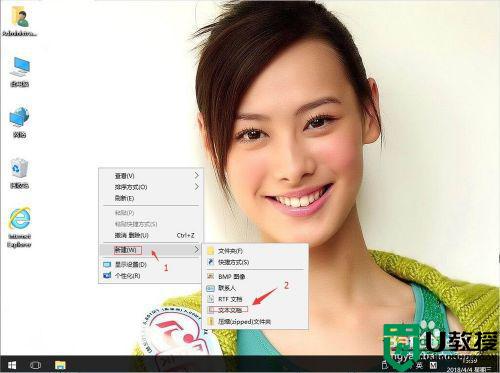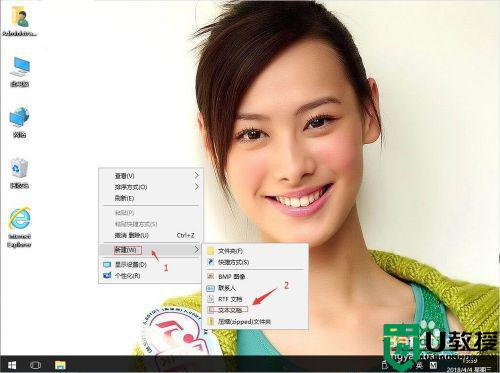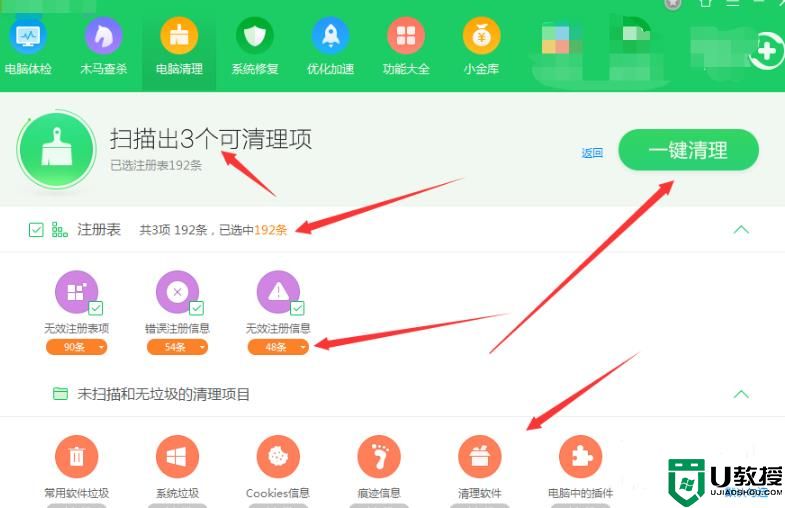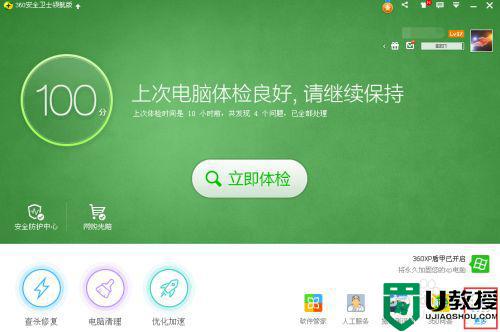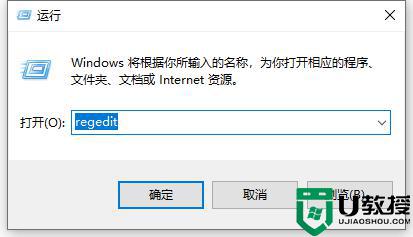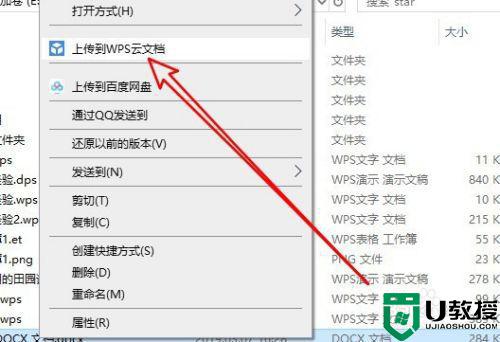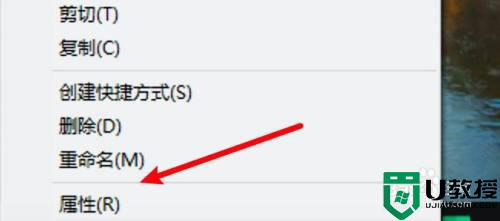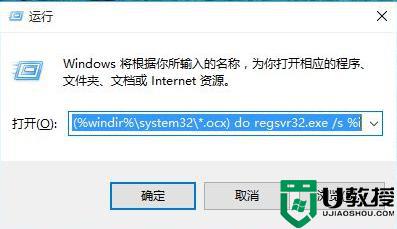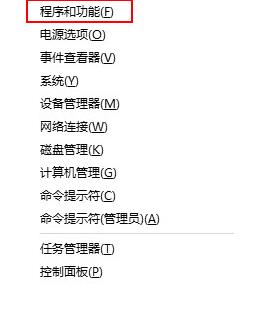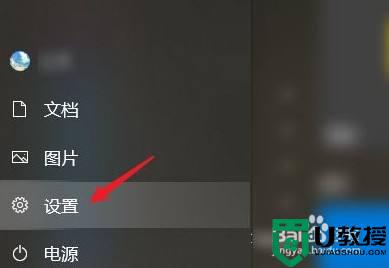win10删除文件遇到找不到该项目提示解决方案
时间:2022-12-09作者:mei
电脑文件太多不仅占内存空间,还会影响系统运行速度,删除一些可以增加内存空间。win10系统删除文件却弹出找不到该项目提示,导致文件无法彻底被删除,怎么办?下面教大家一招解决此故障,有需求的一起来看看。
1、在桌面空白处右击,点击新建,文本文档。
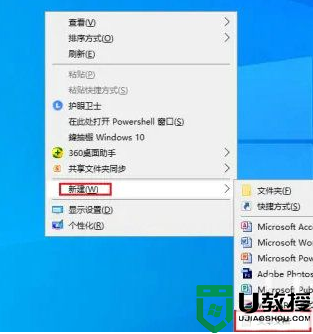
2、双击打开文本文档。
3、在文档中输入下边内容,点击关闭。
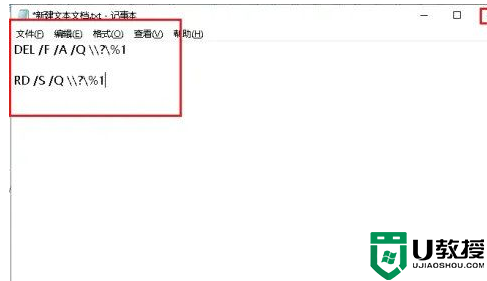
4、弹出对话框,点击保存。
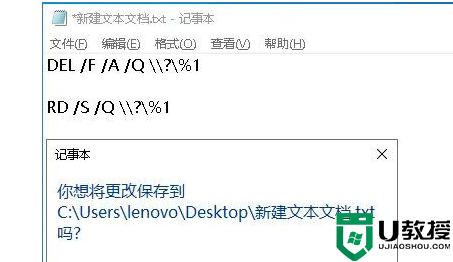
5、将文本文档重命名为新建文本文档.bat文件,单击空白处。
6、弹出对话框,点击是。
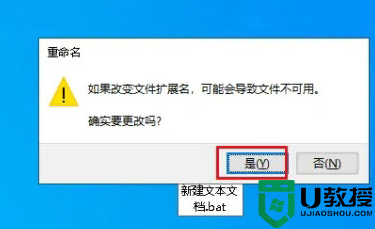
7、将找不到该项目文件拖到新建文本文档.bat文件上面即可删除。
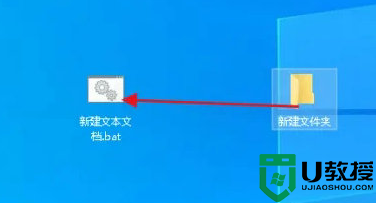
删除电脑无用文件是常规操作,win10系统删除文件遇到找不到该项目提示,可以参考上文教程来解决。